विंडोज 10 के लिए विजुअल स्टूडियो कैसे डाउनलोड करें — TechCult
अनेक वस्तुओं का संग्रह / / April 06, 2023
एक ऑल-राउंडर ऐप तक पहुंच प्राप्त करने के लिए सबसे भरोसेमंद प्लेटफॉर्म का उपयोग करना हमें सहज महसूस कराता है। सबसे लोकप्रिय और प्रसिद्ध प्लेटफॉर्म, जो कि माइक्रोसॉफ्ट है, ने विंडोज 10 के लिए विजुअल स्टूडियो डाउनलोड देने की पहल की है। यह ऐप उन सभी लोगों के लिए सफलता का एक प्रमुख मार्ग प्रतीत होता है जो अपने ऐप विकसित करने के इच्छुक हैं। इसके अतिरिक्त, एप का विकसित कोड, जो विंडोज 10 के लिए विजुअल स्टूडियो मुफ्त डाउनलोड है, भी एक वास्तविक आवश्यकता बन गया है। चर्चा किए गए दो ऐप्स को इंस्टॉल करने की विधि जानने के लिए लेख पढ़ें और आप अपनी कोडिंग यात्रा शुरू कर सकते हैं।

विषयसूची
- विंडोज 10 के लिए विजुअल स्टूडियो कैसे डाउनलोड करें
- विजुअल स्टूडियो ऐप क्या है?
- विंडोज 10 के लिए विजुअल स्टूडियो डाउनलोड करने के चरण
- विजुअल स्टूडियो कोड क्या है?
- उपयोगकर्ता सेटअप बनाम सिस्टम सेटअप
- विजुअल स्टूडियो ऐप की विशेषताएं
- विजुअल स्टूडियो 2022 संस्करण की मुख्य विशेषताएं
- विजुअल स्टूडियो ऐप के विनिर्देश
- कम्युनिटी एडिशन बनाम पेड एडिशन
- व्यावसायिक और उद्यम संस्करणों के लाभ
- विंडोज 10 के लिए विजुअल स्टूडियो कोड कैसे डाउनलोड करें
- प्रो टिप: विज़ुअल स्टूडियो और अन्य ऐप्स को कैसे अनइंस्टॉल करें
विंडोज 10 के लिए विजुअल स्टूडियो कैसे डाउनलोड करें
इस लेख में, हम आपके लिए एक सटीक गाइड लेकर आए हैं जो आपको विंडोज 10 के लिए माइक्रोसॉफ्ट विजुअल स्टूडियो को विस्तार से डाउनलोड करने में मदद करेगा।
विजुअल स्टूडियो ऐप क्या है?
विज़ुअल स्टूडियो ऐप में ऐप डेवलपमेंट के लिए प्रक्रिया को सरल, तेज़ और आसान बनाने के लिए एक प्रोग्रामिंग लैंग्वेज सूट शामिल है। यह Microsoft का एक Python इंटीग्रेटेड डेवलपमेंट एनवायरनमेंट (IDE) है जो डिजाइनिंग, विकास, स्रोत कोड संपादक जो कि विज़ुअल स्टूडियो है, का उपयोग करके अनुप्रयोगों को परिनियोजित करना, डीबग करना और चलाना मुक्त।
विंडोज 10 के लिए विजुअल स्टूडियो डाउनलोड करने के चरण
आपके विंडोज 10 पीसी पर विजुअल स्टूडियो ऐप को डाउनलोड और इंस्टॉल करने की विधि नीचे बताई गई है।
टिप्पणी: हमने प्रयोग किया है गूगल क्रोम ऐप डाउनलोड करने के लिए वेब ब्राउज़र।
चरण I: विजुअल स्टूडियो 2022 डाउनलोड करें
पहला कदम अपने डिफ़ॉल्ट वेब ब्राउज़र का उपयोग कर विजुअल स्टूडियो ऐप डाउनलोड करना है।
1. दबाओ विंडोज की, प्रकार गूगल क्रोम, और क्लिक करें खुला.
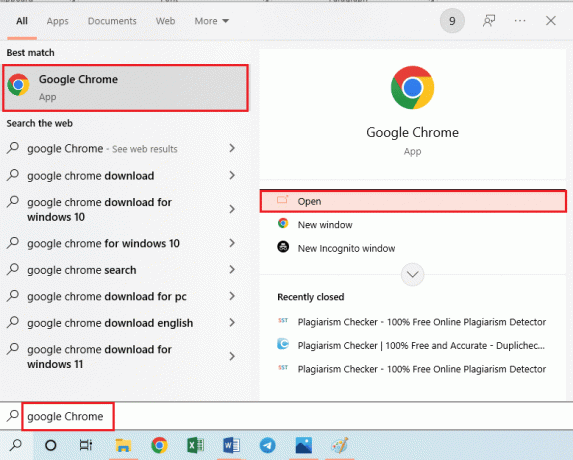
2. की वेबसाइट खोलें माइक्रोसॉफ्ट विजुअल स्टूडियो, पर क्लिक करें अधिक ड्रॉप-डाउन मेनू, और पर क्लिक करें डाउनलोड विकल्प।
टिप्पणी: आप देख सकते हैं कि क्या आपका पीसी विनिर्देशों समान सिस्टम आवश्यकताएँ हैं।
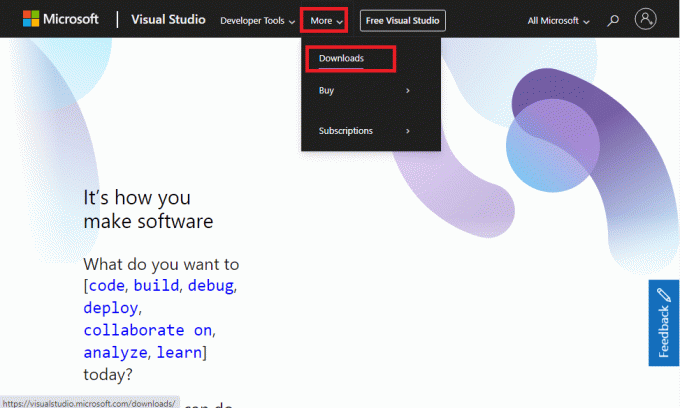
3. पर क्लिक करें मुफ्त डाउनलोड बटन।
टिप्पणी: विंडोज 10 के लिए विजुअल स्टूडियो डाउनलोड का भुगतान किया संस्करण केवल एक नि: शुल्क परीक्षण है, जबकि आप समाप्ति तिथि के बारे में चिंता किए बिना सामुदायिक संस्करण का उपयोग कर सकते हैं।
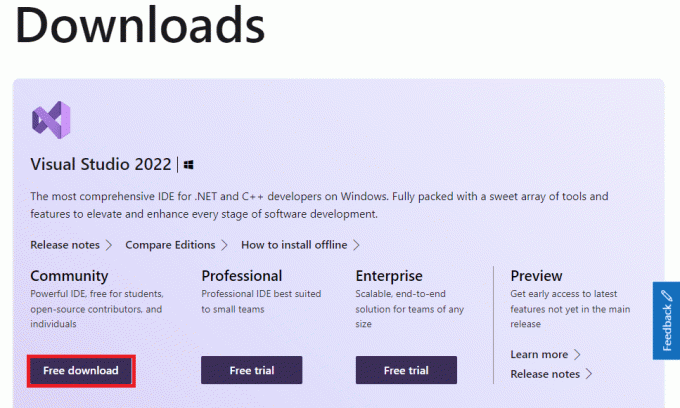
4. पर डबल क्लिक करें विजुअलस्टूडियोसेटअप.exe तल पर फ़ाइल।
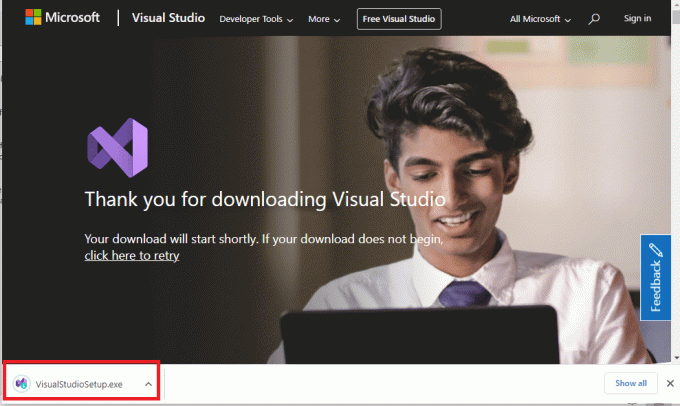
5. पर क्लिक करें हाँ बटन।
6. पर क्लिक करें जारी रखना बटन।

7. इंस्टॉल करने के बाद क्लिक करें।नेट डेस्कटॉप वातावरण विकल्प में डेस्कटॉप और मोबाइल का खंड कार्यभार टैब और फिर क्लिक करें स्थापित करना.
नोट 1: रखना श्रेष्ठ है डाउनलोड करते समय इंस्टॉल करें ड्रॉप-डाउन मेनू में विकल्प।
नोट 2: इसके लिए आवश्यकता होगी 7.67 जीबी आपके पीसी पर जगह की और 2.2 जीबी इंटरनेट डेटा कनेक्शन की। अपने पीसी पर स्टोरेज स्पेस को साफ करने के तरीकों और इसे साफ करने के तरीकों के बारे में गाइड पढ़ें नेटवर्क कनेक्टिविटी समस्याओं को ठीक करें.

तक प्रतीक्षा करें डाउनलोड और स्थापित कर रहा है प्रक्रियाएं पूरी हैं।
टिप्पणी: यदि आप डाउनलोड प्रक्रिया को कुछ समय के लिए रोकना चाहते हैं, तो आप पर क्लिक कर सकते हैं रोकना बटन और फिर पर क्लिक करें फिर शुरू करना जारी रखने के लिए बटन। हालाँकि, कुछ मामलों में, इससे सॉफ़्टवेयर को फिर से डाउनलोड करना पड़ सकता है और इसकी आवश्यकता होने तक इसकी अनुशंसा नहीं की जाती है।

यह भी पढ़ें:माइक्रोसॉफ्ट लाइसेंसिंग ऑफर के साथ एक्टिवेशन पर ईयू की मंजूरी हासिल करने के लिए तैयार है
चरण II: विज़ुअल स्टूडियो ऐप को कॉन्फ़िगर करें
अगला कदम विज़ुअल स्टूडियो ऐप की मूल सेटिंग्स को कॉन्फ़िगर करना है।
1. पर क्लिक करें शुरू करना बटन।

2. पर क्लिक करें इसे अभी के लिए छोड़ दें। विकल्प।
टिप्पणी: यदि आप ऐप का बार-बार उपयोग कर रहे हैं, तो आप या तो पर क्लिक कर सकते हैं दाखिल करना अपने मौजूदा खाते में साइन इन करने के लिए बटन। वैकल्पिक रूप से, आप पर क्लिक कर सकते हैं खाता बनाएं नया खाता बनाने के लिए बटन।

3. क्लिक आम विकल्प, फिर चुनें रोशनी और पर क्लिक करें विजुअल स्टूडियो प्रारंभ करें बटन।
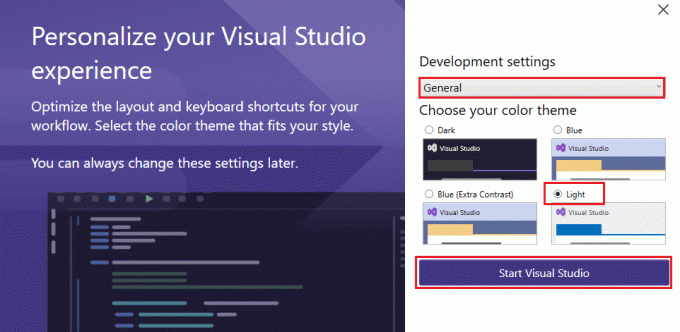
विजुअल स्टूडियो कोड क्या है?
विंडोज 10 के लिए विज़ुअल स्टूडियो डाउनलोड के समान, ऐप का बैक-एंड कोड, जो कि वीएस कोड या विज़ुअल कोड है, एक मुफ़्त, हल्का और शक्तिशाली स्रोत कोड संपादक है।
- डिबगिंग और इंटेलिजेंट कोड पूर्णता जैसी सुविधाओं के साथ, यह स्निपेट्स, कोड रिफैक्टरिंग, सिंटैक्स हाइलाइटिंग और बिल्ट-इन गिट कमांड जैसी अन्य आवश्यक सुविधाओं का भी समर्थन करता है।
- इसका उपयोग Java, JavaScript, Python, C++, C, Go, Node.js, Rust, और Fortran सहित विभिन्न प्रोग्रामिंग भाषाओं के साथ किया जाता है।
- विकल्पों की खोज में समय कम करने के लिए संपादन-निर्माण-डीबग चक्र लाभ।
- एक्स्टेंसिबल और अनुकूलन योग्य एक्सटेंशन का उपयोग करके नई थीम, भाषाएं, डीबगर और अतिरिक्त सेवाओं के कनेक्शन जोड़े जा सकते हैं।
- कोड संपादक-केंद्रित विकास उपकरण के साथ क्लाउड एप्लिकेशन और क्रॉस-प्लेटफ़ॉर्म वेब का निर्माण किया जा सकता है।
- विंडोज, लिनक्स, या मैक सहित अधिकांश प्लेटफॉर्म पर उपयोग किया जाता है।
उपयोगकर्ता सेटअप बनाम सिस्टम सेटअप
विंडोज 10 पीसी के लिए विजुअल स्टूडियो कोड डाउनलोड के लिए दो विकल्प हैं, अर्थात्-
- उपयोगकर्ता सेटअप- फ़ाइल को स्थानीय ऐपडेटा में सहेजता है और इसके लिए प्रशासक की अनुमति की आवश्यकता नहीं होती है।
- सिस्टम सेटअप- फाइल को प्रोग्राम फाइल्स में सेव करता है और इसके लिए एडमिनिस्ट्रेटर की अनुमति की जरूरत होती है।
विजुअल स्टूडियो ऐप की विशेषताएं
ऐप की विशेषताओं में नीचे सूचीबद्ध के रूप में निम्नलिखित शामिल हैं।
- इसका उपयोग कंप्यूटर प्रोग्राम विकसित करने के लिए किया जाता है, अर्थात, Microsoft Windows के लिए .net प्लेटफॉर्म पर निर्मित सभी एप्लिकेशन। वेबसाइट, वेब ऐप, वेब सेवाएं, गेम, एक्सटेंशन और मोबाइल ऐप उन कंप्यूटर प्रोग्राम की सूची में आते हैं जिन्हें विकसित किया जा सकता है।
- ऐप में सुव्यवस्थित कोड लाइनें कोड के आसान फेरबदल में मदद करती हैं, और आप देशी या प्रबंधित कोड बना या उत्पन्न कर सकते हैं।
- 64-बिट एप्लिकेशन इस ऐप द्वारा समर्थित हैं, जिसका अर्थ है कि आप मेमोरी आवश्यकताओं के बावजूद सबसे जटिल समाधानों को खोल सकते हैं, संपादित कर सकते हैं, चला सकते हैं और डिबग कर सकते हैं।
- माइक्रोसॉफ्ट सॉफ्टवेयर डेवलपमेंट जैसे विंडोज एपीआई, विंडोज फॉर्म, विंडोज प्रेजेंटेशन फाउंडेशन, विंडोज स्टोर और माइक्रोसॉफ्ट सिल्वरलाइट प्रमुख प्रोग्राम हैं जो प्रोग्राम को विकसित करने में मदद करते हैं।
- एचटीएमएल, सीएसएस, जावास्क्रिप्ट, जेएसओएन, पीएचपी, सी # सहित एएसपी.नेट आदि सहित 36 विभिन्न प्रोग्रामिंग भाषाएं ऐप द्वारा समर्थित हैं।
- किसी भी .net भाषा में एप्लिकेशन बनाना- C#, VB.net, या F# भाषाओं का उपयोग करें।
- एप्लिकेशन, वे वेब-आधारित या विंडोज़ फॉर्म-आधारित हों, ऐप का उपयोग करके बनाए जा सकते हैं।
- बनाते समय एप्लिकेशन डिबग करें- एप्लिकेशन बनाते समय परीक्षण करें या विकास प्रक्रिया के किसी भी बिंदु पर प्रोग्राम चलाएं। यह विकासशील चरण में त्रुटियों की जाँच करने में मदद करता है।
- एक्सटेंशन- सबवर्सन जैसे तीसरे पक्ष के एक्सटेंशन को स्थापित करने की सुविधा, जिसका उपयोग कोड को केंद्रीय रिपॉजिटरी में अपलोड करने या स्रोत कोड रिपॉजिटरी प्रबंधन में प्रतियों की जांच करने के लिए किया जाता है। किसी भी सॉफ्टवेयर के साथ कोड रिपॉजिटरी से कोड को एकीकृत करें।
विजुअल स्टूडियो 2022 संस्करण की मुख्य विशेषताएं
विंडोज 10 के लिए विजुअल स्टूडियो डाउनलोड के 2022 संस्करण की मुख्य विशेषताएं इस खंड में नीचे सूचीबद्ध हैं। इसके अलावा, पिछले संस्करणों की तरह, क्या विजुअल स्टूडियो फ्री है, इस सवाल का सकारात्मक जवाब है।
- तेज़ और अधिक हल्का।
- अधिक स्वीकार्य, त्रुटियों का आसान संशोधन, और फ़ाइलों का आसान साझाकरण।
- फाइलों में खोजें सुविधा ऑर्चर्ड कोर को भी खोजती है।
- .net 6 के लिए पूर्ण समर्थन और डेवलपर्स के लिए वेब, क्लाइंट और मोबाइल ऐप्स के लिए इसका एकीकृत ढांचा। यह एज़्योर के माध्यम से आधुनिक, क्लाउड-आधारित अनुप्रयोगों को तुलनात्मक रूप से आसान बनाता है।
- विंडोज 11 प्लेटफॉर्म के साथ संगत।
- ताज़ा उत्पादकता विवरण के साथ C++ वर्कलोड और C++20 टूलिंग को बनाए रखता है।
- IntelliSense और CodeLens के साथ आसान कोडिंग, और उन्नत IntelliCode।
- सिंगल सूट विभिन्न गिट रिपॉजिटरी पर होस्ट की गई परियोजनाओं की अनुमति देता है।
विजुअल स्टूडियो ऐप के विनिर्देश
विजुअल स्टूडियो इंस्टॉलर से डाउनलोड किए गए विजुअल स्टूडियो ऐप के विनिर्देश नीचे बताए गए हैं।
- संस्करण- 2022.
- ऑपरेटिंग सिस्टम- विंडोज एक्सपी, विंडोज 10 और 11।
- प्रोसेसर 8 गीगाहर्ट्ज क्वाड-कोर या बेहतर।
- टक्कर मारना- न्यूनतम 2 से 2.5 जीबी (8 जीबी रखने की सलाह दी जाती है)।
- मुक्त स्थान- बुनियादी स्थापना के लिए न्यूनतम 800 एमबी।
- संकल्प- 1366 x768 WXGA या उच्चतर पर सबसे अच्छा काम करता है।
- अतिरिक्त जरूरतें- .नेट फ्रेमवर्क 4.5, माइक्रोसॉफ्ट एज और हाई-स्पीड इंटरनेट कनेक्शन।
- भाषा- अंग्रेजी भाषा में विकसित और चेक, जर्मन, स्पेनिश और अन्य भाषाओं में भी उपलब्ध है।
कम्युनिटी एडिशन बनाम पेड एडिशन
हालांकि विजुअल स्टूडियो के सभी संस्करणों में सहयोग उपकरण और विशेषताएं समान हैं, विजुअल स्टूडियो फ्री के प्रश्न का उत्तर केवल सामुदायिक संस्करण में सकारात्मक उत्तर है। विजुअल स्टूडियो डाउनलोड में कम्युनिटी एडिशन और प्रोफेशनल और एंटरप्राइज एडिशन के बीच अंतर है।
- विज़ुअल स्टूडियो फ्री विकल्प कम्युनिटी एडिशन में आता है लेकिन इसमें सीमित सुविधाएँ हैं।
- सामुदायिक संस्करण में परीक्षण केवल इकाई परीक्षण को परीक्षण उपकरण के रूप में सक्षम बनाता है।
- उन्नत डिबगिंग और डायग्नोस्टिक क्षमताएं- कोड मेट्रिक्स, ग्राफिक्स डिबगिंग, स्टैटिक कोड एनालिसिस और परफॉर्मेंस और डायग्नोस्टिक्स हब कम्युनिटी एडिशन में शून्य हैं।
- क्रॉस-प्लेटफ़ॉर्म डेवलपमेंट के दौरान कुछ आइटम जैसे एम्बेडेड असेंबली, ज़ामेरियन इंस्पेक्टर या प्रोफाइलर अनुपलब्ध हो सकते हैं।
व्यावसायिक और उद्यम संस्करणों के लाभ
- व्यावसायिक और उद्यम संस्करण प्रीमियम-कोडिंग सेवाएं प्रदान करता है।
- ये व्यवसायों या उद्यमों के लिए सबसे उपयुक्त हैं, और IDE क्षमता ठोस है।
- ये लाइव निर्भरता और आर्किटेक्चरल सत्यापन, आर्किटेक्चरल परत आरेख, और कोड क्लोन सुविधाओं की अनुमति नहीं देते हैं।
यह भी पढ़ें:माइक्रोसॉफ्ट चैटजीपीटी संचालित बिंग का कहना है कि इसका नाम सिडनी है
विंडोज 10 के लिए विजुअल स्टूडियो कोड कैसे डाउनलोड करें
आपके पीसी पर विंडोज 10 के लिए विजुअल स्टूडियो कोड डाउनलोड करने की विधि नीचे बताई गई है। यह ज्यादातर विंडोज 10 के लिए विजुअल स्टूडियो डाउनलोड के समान है।
चरण I: विजुअल स्टूडियो कोड ऐप डाउनलोड करें
Google Chrome का उपयोग करके Visual Studio कोड ऐप को डाउनलोड और इंस्टॉल करने की विधि समझाई गई है।
1. लॉन्च करें गूगल क्रोम ब्राउज़र से विंडोज सर्च छड़।
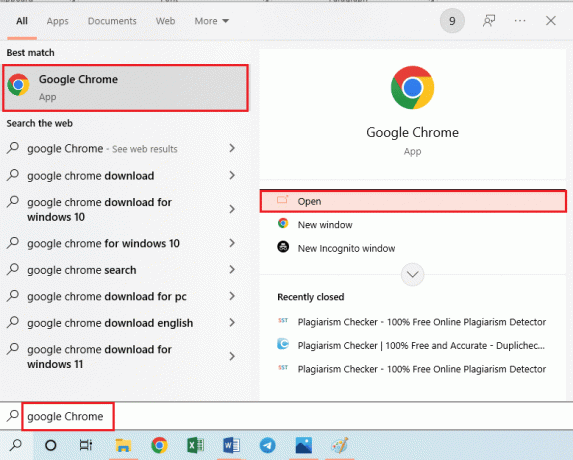
2. खुला Microsoft विज़ुअल स्टूडियो कोड डाउनलोड करें और पर क्लिक करें डाउनलोड करना बटन पर खिड़कियाँ विकल्प।
टिप्पणी: 64-बिट ऑपरेटिंग सिस्टम और x86 आर्किटेक्चर वाला पीसी रखने की सिफारिश की जाती है।
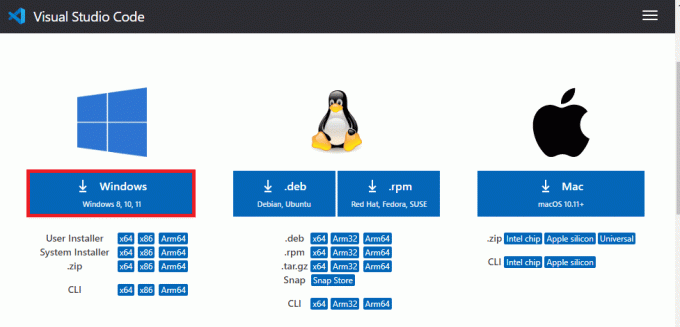
3. पर डबल क्लिक करें VSCodeUserSetup.exe तल पर फ़ाइल।

4. क्लिक करें हाँ प्रशासनिक विशेषाधिकार प्रदान करने के लिए UAC विंडो पर बटन।
5. का चयन करें मैं समझौता स्वीकार करता हूं विकल्प और फिर पर क्लिक करें अगला बटन।
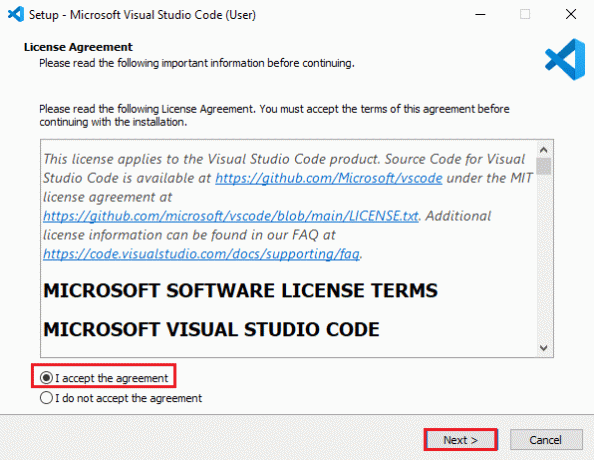
6. पर क्लिक करें अगला बटन।
नोट 1: आप का उपयोग करके सॉफ़्टवेयर को किसी अन्य स्थान पर सहेज सकते हैं ब्राउज़ करें… बटन, लेकिन मूल डाउनलोड स्थान रखने की अनुशंसा की जाती है।
नोट 2: न्यूनतम होना आवश्यक है 353.2 एमबी मुक्त डिस्क स्थान की।

7. पर क्लिक करें अगला बटन.
टिप्पणी: यदि आप किसी अन्य फ़ोल्डर में स्थापना फ़ाइलें चाहते हैं, तो पर क्लिक करें ब्राउज़ करें… बटन और विशेष फ़ोल्डर का चयन करें।

8. चुनना पाथ में जोड़ें (खोल पुनरारंभ करने की आवश्यकता है) विकल्प, और पर क्लिक करें अगला बटन।
टिप्पणी: आप अपनी सुविधा के आधार पर अन्य विकल्पों का चयन कर सकते हैं और विज़ुअल स्टूडियो में चुने गए संस्करण को विंडोज 10 पर डाउनलोड कर सकते हैं।

9. पर क्लिक करें स्थापित करना बटन।
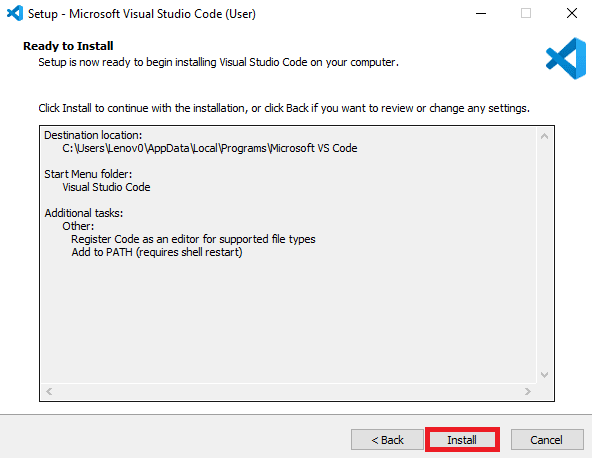
10. पर क्लिक करें खत्म करना बटन।
टिप्पणी: टिक करना सुनिश्चित करें विज़ुअल कोड विकल्प लॉन्च करें।

विज़ुअल स्टूडियो कोड डाउनलोड पूरा होने के बाद, अंतिम चरण स्थापित वीएस कोड ऐप को खोलना है।
11. खोलें विजुअल स्टूडियो कोड अनुप्रयोग।

12. थीम को सेट करें रोशनी, और पर क्लिक करें पीछे शीर्ष पर तीर।
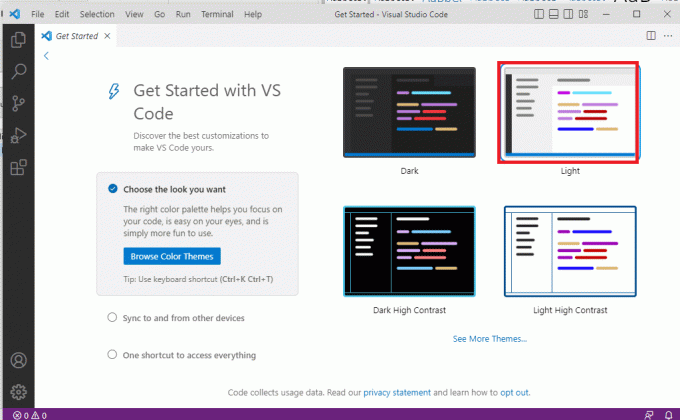
यह भी पढ़ें:Microsoft और OpenAI ने आधिकारिक तौर पर साझेदारी का विस्तार किया
प्रो टिप: विज़ुअल स्टूडियो और अन्य ऐप्स को कैसे अनइंस्टॉल करें
ऐप और अन्य कोडिंग ऐप्स को अनइंस्टॉल करने के तरीके इस सेक्शन में दिए गए हैं।
विजुअल स्टूडियो 2022 ऐप को अनइंस्टॉल करने के लिए आप विजुअल स्टूडियो इंस्टालर ऐप का इस्तेमाल कर सकते हैं, जो नीचे दिया गया है। हालाँकि, इसका उपयोग केवल Visual Studio ऐप्स को अनइंस्टॉल या संशोधित करने के लिए किया जा सकता है।
1. मारो विंडोज की, प्रकार विजुअल स्टूडियो इंस्टॉलर, और क्लिक करें खुला.
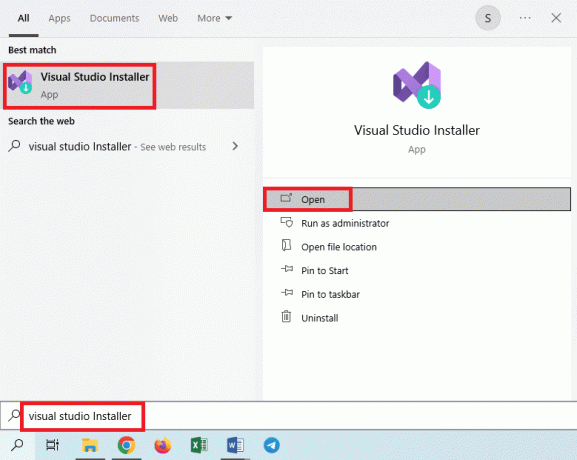
2. पर क्लिक करें अधिक बटन और क्लिक करें स्थापना रद्द करें.
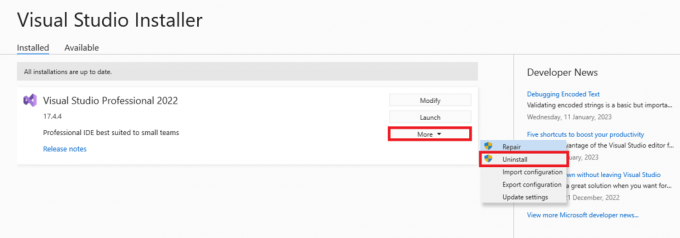
3. पर क्लिक करें ठीक बटन।
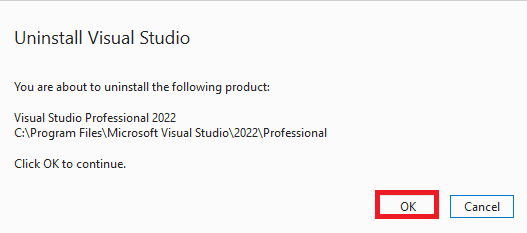
4. ऐप अनइंस्टॉल होने तक प्रतीक्षा करें, और पुनः आरंभ करेंपीसी.
अनुशंसित:
- 22 सर्वश्रेष्ठ स्व-देखभाल ऐप्स मुफ्त में
- लिंक्डइन पर YouTube वीडियो कैसे पोस्ट करें
- माइक्रोसॉफ्ट लिस्ट वीएस प्लानर: क्या उपयोग करें?
- फिक्स प्रोग्राम शुरू करने में असमर्थ विजुअल स्टूडियो एक्सेस अस्वीकृत है
की विधि विंडोज 10 के लिए विजुअल स्टूडियो डाउनलोड करें लेख में समझाया गया है। कृपया अपने सुझावों और प्रश्नों के बारे में हमें टिप्पणी अनुभाग में बताएं ताकि हम उत्तर के साथ वापस लौट सकें।

एलोन डेकर
Elon TechCult में एक तकनीकी लेखक हैं। वह लगभग 6 वर्षों से कैसे-कैसे गाइड लिख रहा है और उसने कई विषयों को कवर किया है। उन्हें विंडोज, एंड्रॉइड और नवीनतम ट्रिक्स और टिप्स से संबंधित विषयों को कवर करना पसंद है।



